在团队协作日益紧密的今天,多人同时远程访问服务器已成为一种常见需求。Windows Server 2016作为一款功能强大的服务器操作系统,支持多用户远程桌面登录,但默认配置下仅允许单一用户登录。本文将详细介绍如何配置Windows Server 2016以实现多人远程桌面登录。
一、打开本地组策略
首先,按下WIN+R键打开运行框,输入gpedit.msc并回车,打开本地组策略编辑器。
二、修改远程桌面服务设置
- 在组策略编辑器中,依次展开“计算机配置”>“管理模板”>“Windows组件”>“远程桌面服务”>“远程桌面会话主机”>“连接”。
- 双击打开“限制连接的数量”,选择“已启用”,并在“允许的RD最大连接数”中输入希望支持的最大用户数,例如50。
- 接下来,双击打开“将远程桌面服务用户限制到单独的远程桌面服务会话”,选择“已禁用”。
三、重启远程桌面服务
再次按下WIN+R键,输入service.msc并回车,打开服务管理器,找到“Remote Desktop Services”服务并重启。
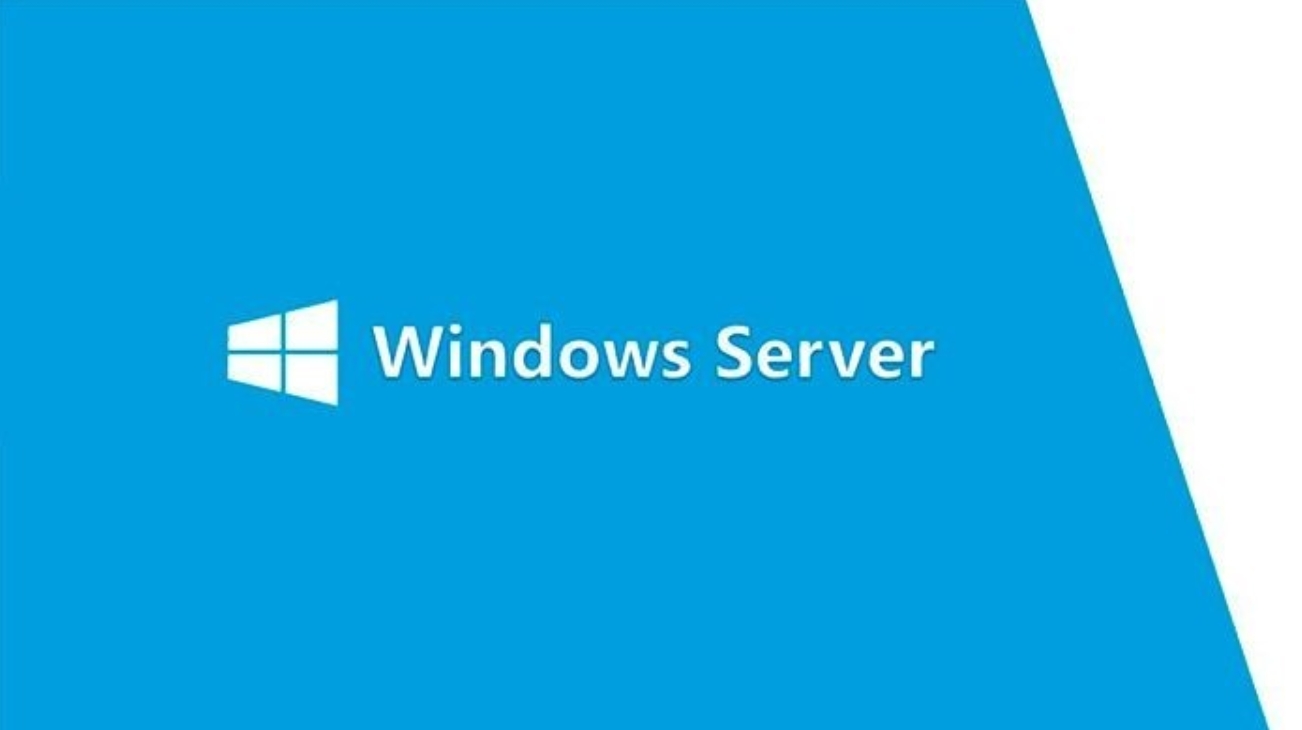
完成以上步骤后,您的Windows Server 2016将支持多人同时远程桌面登录,大大提高了团队协作的便捷性和效率。请注意,在实际部署时,还需根据实际需求进行更详细的配置和优化。




